機能キーと FireCluster について
クラスタ内の各デバイスには、独自の機能キーがあります。FireCluster を構成する場合、各クラスタ メンバーの機能キーをインポートします。デバイスに機能キーを取得する方法の詳細については、次を参照してください: Firebox 機能キーを追加する。
このトピックでは、以下の項目について説明します。
- クラスタ ライセンスのしくみ
- クラスタの機能キーとクラスタの機能を参照してください。
- Policy Manager でクラスタ メンバーの機能キーを表示または更新する
- Firebox System Manager で機能キーを表示する
- Fireware Web UI で機能キーを表示する
- RMA 登録
クラスタ ライセンスのしくみ
FireCluster を有効にする場合、クラスタ メンバーのためにアクティブ化された登録サービスと更新が以下のように動作します。
サポート サブスクリプション
各クラスタ Firebox のサポート レベルは機能キーに表示されません。各メンバーのサポート レベルと登録の有効期限を確認するには、WatchGuard ウェブサイトのお客様アカウントの 製品を管理する ページにアクセスしてください。それぞれの FireCluster メンバーは、対応する Firebox のために購入されたサポート レベルを受けることができます。たとえば、FireCluster の 1 つのメンバーにしか Gold Support アップグレードがない場合は、他のクラスタ メンバーは、各自のサポート登録と関連づけられたレベルのサポートを受けることになります。
サポート レベルの詳細については、https://www.watchguard.com/wgrd-support/support-levels を参照してください。
Dimension Command
Dimension 搭載の FireCluster を管理するには、機能キーに対して LiveSecurity Service と Dimension Command 機能が有効化されている必要があります。Dimension Command 機能キーに対する要件は、アクティブ/アクティブ クラスタとアクティブ/パッシブ クラスタでは異なります。
- アクティブ/アクティブ — 両方のクラスタ メンバーの機能キーで Dimension Command が有効化されている必要があります。
- アクティブ/パッシブ — 一方のクラスタ メンバーの機能キーで Dimension Command が有効化されている必要があります。アクティブなクラスタ メンバーがいずれかのクラスタ メンバーの機能キーで有効な Dimension Command ライセンスを使用します。
管理用に Dimension を使用する方法の詳細については、次を参照してください: Firebox を管理の Dimension に追加する。
BOVPN と Mobile VPN のアップグレード
Branch Office VPN (BOVPN) と Mobile VPN ライセンスは、アクティブ/アクティブ クラスタとアクティブ/パッシブ クラスタで別々に機能します。
- アクティブ/アクティブ — FireCluster として構成されたデバイスのために Branch Office VPN および Mobile VPN のライセンスが集約されます。クラスタにある各デバイスのために追加の BOVPN または Mobile VPN のライセンスを購入する場合、クラスタにあるデバイス間でその追加のキャパシティが共有されます。たとえば、クラスタに 2 つのデバイスがあり、各デバイスの機能キーに 2000 Mobile VPN ユーザーのキャパシティがある場合、FireCluster の有効なライセンスには、4000 Mobile VPN ユーザーのキャパシティがあります。
- アクティブ/パッシブ — FireCluster として構成されたデバイスのために Branch Office VPN および Mobile VPN のライセンスが集約されません。アクティブなデバイスは、両方のデバイスで有効なBranch Office および Mobile VPNの最大限のキャパシティを使用します。クラスタにある両方のデバイスのために追加の BOVPN または Mobile VPN のライセンスを購入する場合、アクティブなデバイスがその追加のキャパシティを使用します。
登録サービス
WebBlocker、spamBlocker、および Gateway AntiVirus などの登録サービスは、アクティブ/アクティブ クラスタとアクティブ/パッシブ クラスタでは異なる動作をします。
- アクティブ/アクティブ — 両方のクラスタ メンバーの機能キーに同じ登録サービスを有効にしていることが必要です。各クラスタ メンバーは、独自の機能キーにサービスを適用します。
- アクティブ/パッシブ — 1つのみのクラスタ メンバーの機能キーに登録サービスを有効にすることが必要です。アクティブなクラスタ メンバーがいずれかのクラスタ メンバーの機能キーで有効な登録サービスを使用します。
アクティブ/アクティブ クラスタでは、両方のクラスタ メンバーの登録サービスを更新することが非常に重要です。アクティブ/アクティブ クラスタのいずれかのメンバーの登録サービスが期限切れになった場合は、そのメンバーのためにサービスは機能しません。有効期限が切れたライセンスを持つメンバーは、トラフィックの通過を継続しますが、そのトラフィックにサービスは適用されません。
モバイル セキュリティ
モバイル セキュリティ ライセンスは、モバイル セキュリティ ユーザー数の定員のほか、有効期限も指定します。モバイル セキュリティ ライセンスは、アクティブ/アクティブ クラスタとアクティブ/パッシブ クラスタでは異なる動作をします。
- アクティブ/アクティブ — 両方のクラスタ メンバーの機能キーでモバイル セキュリティが有効になっていなければなりません。FireCluster として構成されているデバイスのモバイル セキュリティ ライセンスは、まとめられています。クラスタにある各デバイスのために追加のモバイル セキュリティのライセンスを購入する場合、クラスタにあるデバイス間でその追加のキャパシティが共有されます。たとえば、クラスタに 2 つのデバイスがあり、各デバイスの機能キーに 100 のモバイル セキュリティ ユーザーのキャパシティがある場合、FireCluster の有効なライセンスには、200 モバイル セキュリティ ユーザーのキャパシティがあります。
- アクティブ/パッシブ — 一方のクラスタ メンバーのみの機能キーでモバイル セキュリティが有効化されている必要があります。FireCluster として構成されているデバイスのモバイル セキュリティ ライセンスは、まとめられていません。アクティブなデバイスは、いずれかのデバイスで有効なモバイル セキュリティ ライセンスの最大限のキャパシティを使用します。クラスタにある両方のデバイスのために追加のモバイル セキュリティのライセンスを購入する場合、アクティブなデバイスがその追加のキャパシティを使用します。
クラスタの機能キーとクラスタの機能を参照してください。
- クラスタ マスタの Policy Manager を開きます。
- FireCluster > 構成 の順に選択します。
- メンバー タブを選択します。
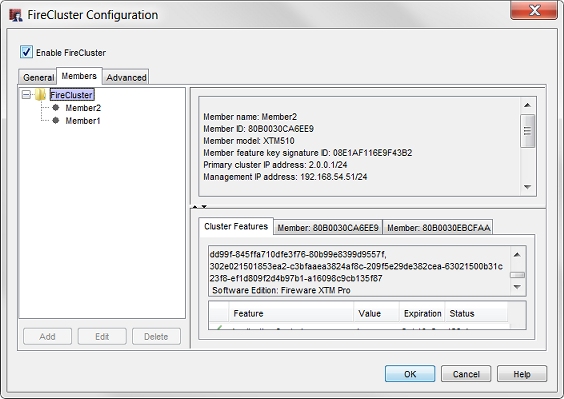
- FireCluster フォルダを選択します。
ダイアログ ボックスの最下部に、クラスタの機能と各クラスタ メンバーの機能を含むタブが表示されます。 - クラスタのライセンス認証されている機能を表示するには、クラスタの機能 タブを選択します。
- 有効期限 および ステータス 列には、クラスタ メンバーのそのサービスの最新の有効期限日と残りの日数が表示されます。
- 値 の列には、クラスタ全体の機能の容量またはステータスを示します。
- メンバー タブを選択し、各クラスタ メンバーの個々のライセンスを表示できます。
必ず各クラスタ メンバーのすべてのサービスの有効期限の日付をチェックしてください。
Policy Manager でクラスタ メンバーの機能キーを表示または更新する
Policy Manager を使用して、各クラスタ メンバーの機能キーを表示または更新できます。
- FireCluster > 構成 の順に選択します。
- メンバー タブを選択します。
- FireCluster ツリーから、メンバー名を選択します。編集 をクリックします。
FireCluster メンバーの構成 ダイアログ ボックスが表示されます。

- 機能キー タブを選択します。
この機能キーで利用できる機能が表示されます。
このタブには、以下の各項が含まれます。- 機能が有効か無効かの状態
- 機能に割り当てられている値 (許されている VLAN インターフェイスの数など)
- 機能の有効期限期日
- 機能の有効期限までの残り期間
- インポート をクリックします。
Firebox 機能キーのインポート ダイアログ ボックスが表示されます。
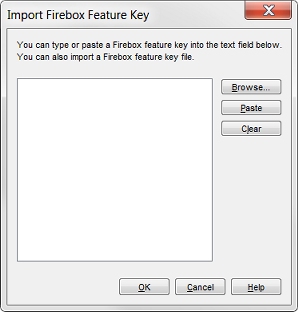
- 機能キー ファイルを検索するには、参照 をクリックします。
または、機能キーファイルのテキストをコピーし、貼り付け をクリックしてそのテキストをダイアログ ボックスに挿入します。OK をクリックします。 - 構成ファイルを保存する。
クラスタ マスタに構成ファイルを保存するまでは、機能キーはクラスタではコピーされません。
Policy Manager で、設定 > 機能キー の順に選択してクラスタの機能キーの情報を表示し、クラスタの機能キーの同期を自動的に有効にすることができます。
詳細については、機能キーの同期化およびアラーム通知を有効化する を参照してください。
Firebox System Manager で機能キーを表示する
Firebox System Manager から、機能キーを表示することもできます:
- 表示 > 機能キー の順に選択します。
クラスタにあるすべてのデバイスの概要を含む Firebox 機能キー ダイアログが表示されます。ライセンス認証されている機能セクションには、クラスタ全体のためにライセンス認証されている機能があります。

- 詳細 をクリックし、クラスタにある各デバイスの機能キーの詳細を表示できます。
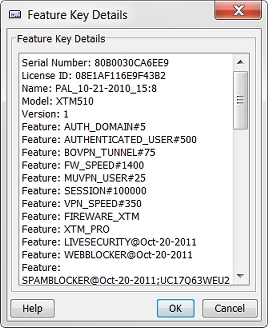
- 下方向にスクロールし、2 番目のデバイスの機能キーを表示します。
Fireware Web UI で機能キーを表示する
クラスタ メンバーに接続するのにクラスタ メンバーの管理 IP アドレスを使用する場合は、システム > 機能キー の順に選択して、そのメンバーの機能キーを参照することができます。クラスタ メンバーの機能キーを削除または管理するために Fireware Web UI を使うことはできません。
RMA 登録
両方の FireCluster メンバーを Premium 4-Hour RMA 登録にアップグレードするには、クラスタの種類 (アクティブ/アクティブ、アクティブ/パッシブ) に関わらず、クラスタ メンバーごとに登録を購入する必要があります。Premium 4-Hour RMA 登録の詳細については、WatchGuard Web サイトの RMA サービス FAQ を参照してください。